Pengeditan video tidak hanya memerlukan keahlian visual, tetapi juga telinga yang tajam untuk mengoptimalkan kualitas suara. Dalam tutorial ini, Anda akan belajar bagaimana menyesuaikan volume klip Anda di iMovie secara efektif dan menghilangkan suara latar yang mengganggu.
Temuan Utama
- Ada berbagai cara untuk menyesuaikan volume klip, baik secara manual maupun otomatis.
- iMovie dapat mengurangi suara latar, meskipun hasilnya sangat bergantung pada kualitas audio asli.
- Pemanfaatan Equalizer memungkinkan Anda untuk menyesuaikan profil suara secara individual.
Menyesuaikan Volume
Untuk menyesuaikan volume materi video Anda di iMovie, ikuti langkah-langkah ini:
Pertama, buka proyek Anda dan navigasikan ke klip yang volume-nya ingin Anda sesuaikan. Untuk mengedit volume, klik pada ikon Audio yang terletak di bagian atas antarmuka. Ini akan membuka menu kecil di mana Anda dapat menyesuaikan volume. Di sini, Anda dapat mengatur volume secara manual untuk membuatnya lebih rendah atau lebih tinggi.
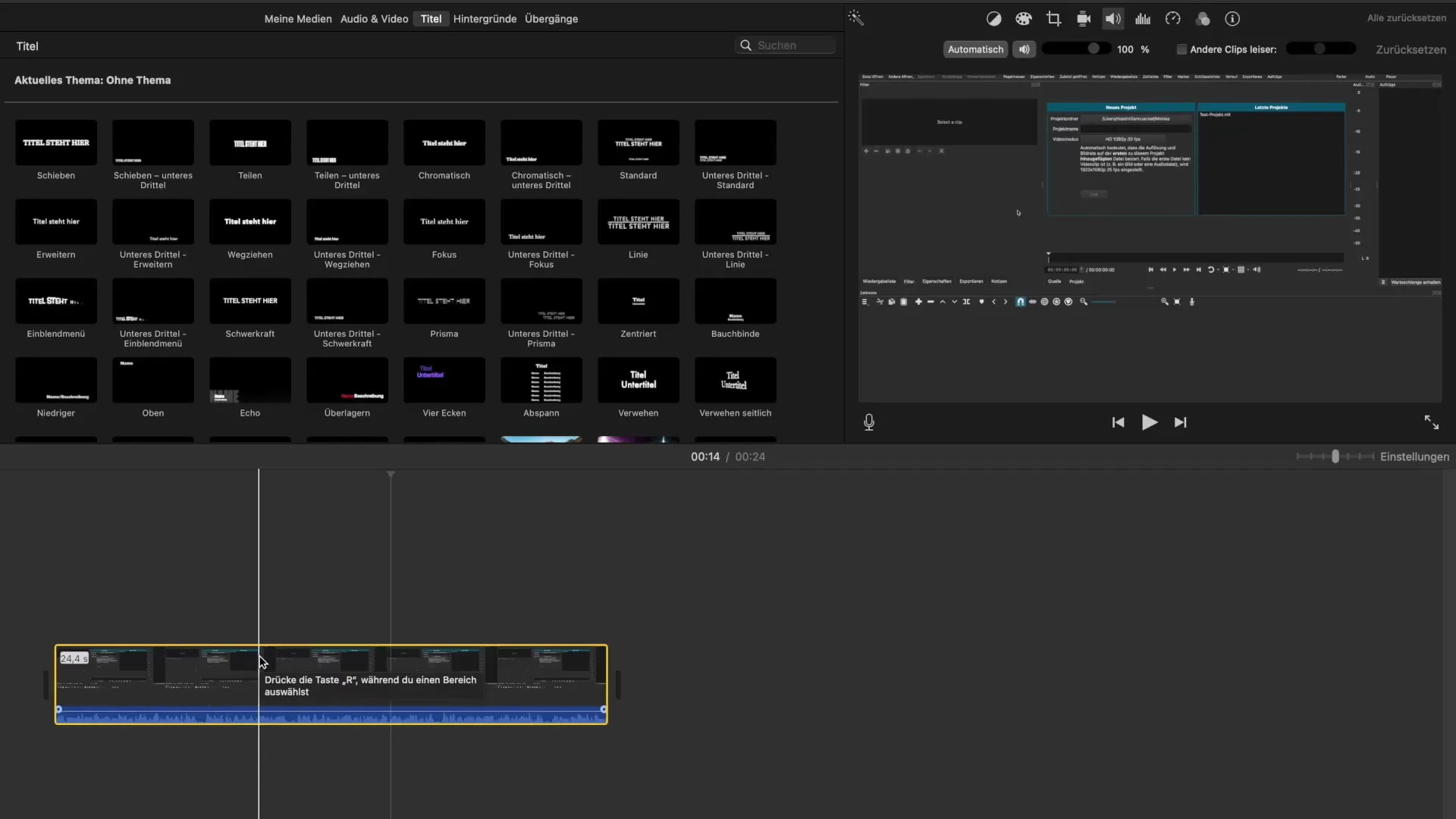
Salah satu alat yang sering digunakan adalah penyesuaian otomatis. Ketika Anda mengklik opsi “Otomatis”, iMovie menganalisis seluruh audio dari klip Anda dan mengidentifikasi area yang terlalu keras atau terlalu lembut. Ini akan menyesuaikannya sesuai kebutuhan. Banyak pengguna melaporkan bahwa mereka biasanya tidak memerlukan pemutaran ulang seluruh audio untuk fitur ini, karena iMovie bekerja dengan keseimbangan suara yang baik.
Dalam banyak kasus, terutama jika Anda sendiri tidak puas dengan volume, adalah bijaksana untuk melihat kembali penyesuaian dengan detail. Ini juga berarti mempertimbangkan volume MacBook atau perangkat pemutar Anda, untuk memastikan bahwa pengaturan sesuai untuk semua kondisi.
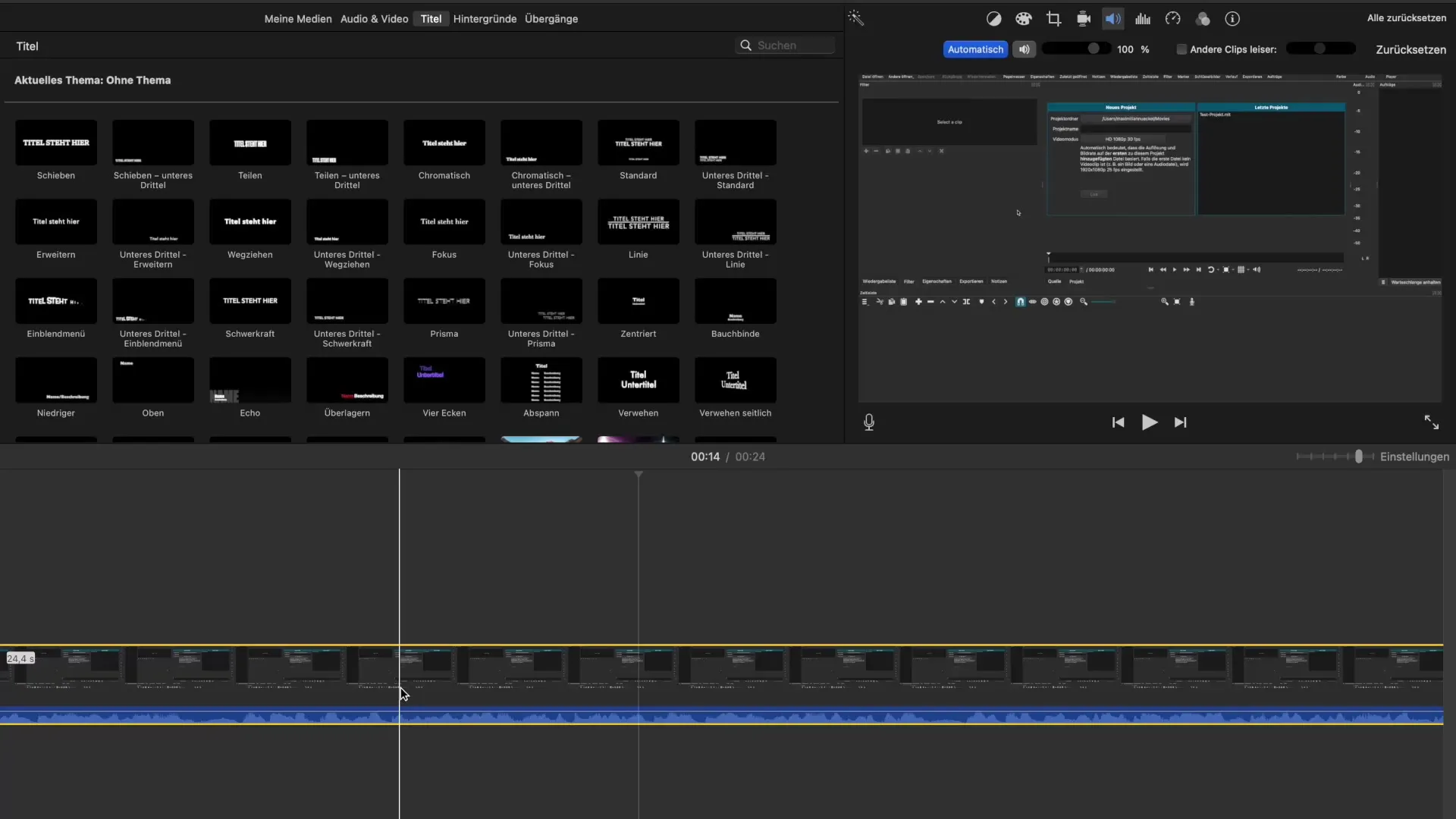
Jika Anda memiliki beberapa jalur audio dan video, penting untuk memastikan bahwa volume berbagai elemen saling sinkron dengan baik. Ini dapat dilakukan dengan mengecilkan volume klip lainnya untuk menciptakan keseluruhan yang harmonis.
Pengurangan Suara
Pengurangan suara adalah aspek penting lainnya saat mengedit video Anda. Untuk mengurangi suara latar, pergi ke bagian pengaturan audio, di mana Anda dapat memilih fungsi pengurangan suara. Di sini, Anda dapat mengatur tingkat pengurangan.
Penting untuk dicatat bahwa efektivitas fungsi ini sangat bergantung pada kualitas rekaman audio asli. Jika rekaman Anda dilakukan dengan mikrofon yang baik tanpa banyak gangguan, suara bising akan menjadi kurang mencolok. Pada rekaman berkualitas rendah, mungkin masih ada kesulitan, karena iMovie kadang-kadang tidak dapat menyaring semua suara yang mengganggu.
Selain pengurangan suara, Anda dapat melakukan berbagai penyesuaian di Equalizer untuk lebih menyempurnakan kualitas suara. Anda memiliki opsi untuk menonjolkan nada tinggi dan rendah untuk meningkatkan pemahaman suara Anda atau menyesuaikan karakteristik suara lainnya.
Kesimpulan
Menyesuaikan volume dan menghilangkan suara latar adalah langkah-langkah kunci untuk meningkatkan kualitas video Anda. Dengan fungsi sederhana dari iMovie, Anda dapat menyesuaikan volume secara manual maupun menggunakan opsi otomatis. Selain itu, pengurangan suara dan Equalizer memastikan bahwa Anda dapat tidak hanya membersihkan trek audio Anda, tetapi juga memberikan sentuhan artistik.
Ringkasan - Mengoptimalkan Volume dan Pengurangan Suara di iMovie
Dalam panduan ini, Anda telah belajar bagaimana menyesuaikan volume klip dan secara efektif mengurangi suara latar di iMovie.
Pertanyaan yang Sering Diajukan
Bagaimana cara menyesuaikan volume klip di iMovie?Klik pada ikon Audio dan ubah pengaturan volume secara manual atau otomatis.
Apa yang terjadi jika saya mengklik "Otomatis"?iMovie menganalisis audio dan menyesuaikan area yang terlalu keras atau terlalu lembut.
Bagaimana saya bisa mengurangi suara latar?Pilih fungsi pengurangan suara dalam pengaturan audio dan sesuaikan tingkat pengurangan.
Apakah saya bisa menyesuaikan kualitas suara lebih lanjut dengan iMovie?Ya, dengan Equalizer Anda dapat menyesuaikan nada tinggi dan rendah audio Anda.
Mengapa pengurangan suara tidak selalu efektif?Efisiensi sangat bergantung pada kualitas rekaman awal.


